Votre navigateur Internet agit comme un pont reliant l'appareil que vous utilisez au serveur Web de la page Web à laquelle vous essayez d'accéder.Pour ce faire, il envoie des paquets dans les deux sens entre le navigateur et le réseau routé, qui est exécuté et défini par IP (Internet Protocol) et TCP (Transmission Control Protocol).
Lorsque votre navigateur Web rencontre une erreur lors de la transmission, le navigateur ne vous laisse pas passer et ne vous connecte pas.Pour utilisationGoogle ChromeUtilisateur,err_internet_disconnectedIl y a plusieurs coupables derrière le message, et nous vous aiderons à les corriger dans ce guide.
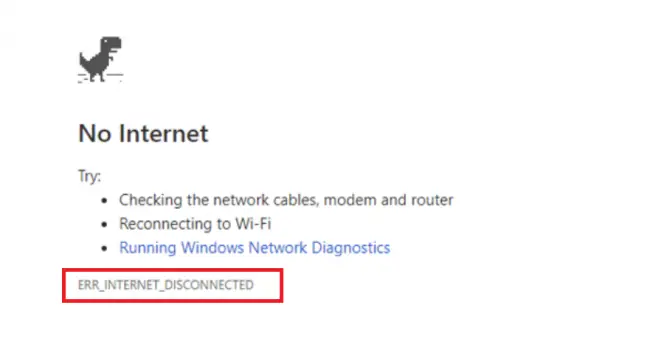
Que signifie le message Err_Internet_Disconnected ?
dans GoogleChromeerr_internet_disconnectedLe code d'erreur sera accompagné d'un message : "Google Chrome ne peut pas afficher la page Web car votre ordinateur n'est pas connecté à Internet." Cela vous indique essentiellement que Google Chrome ne peut pas établir de connexion Internet avec le serveur hôte de la page Web à laquelle vous essayez d'accéder, vous ne pouvez donc pas vous connecter et vous connecter.
Quelle est la cause du problème ?
- Problèmes de connexion réseau - votre connexion Internet est hors ligne
- Pilotes réseau obsolètes ou incompatibles.
- Un pare-feu ou un logiciel antivirus qui bloque la connexion.
- Vos paramètres réseau sont mal configurés.
Ou, il peut s'agir simplement d'un routeur qui tombe en panne ou nécessite un redémarrage.carerr_internet_disconnectedIl y a beaucoup de coupables potentiels, et nous avons des tonnes de solutions à essayer.
10 solutions pour corriger l'erreur Err_Internet_Disconnected dans Google Chrome
1. Vérifiez votre câble Internet.
La première solution consiste simplement à vérifier le câble Internet entre le routeur/modem et l'ordinateur de bureau ou l'ordinateur portable.Si vous avez récemment déplacé des meubles, nettoyé la zone ou acheté un nouvel animal de compagnie, ces câbles peuvent être heurtés ou poussés, ce qui entraîne une connexion instable.Si vos câbles sont tous en place et que vous obtenez toujours l'erreur lors de l'actualisation de votre navigateur, passez à la solution suivante ci-dessous.
2. Vérifiez votre connexion WIFI - supprimez et reconnectez-vous.
La deuxième solution consiste à vérifier que votre connexion WIFI n'est pas déconnectée pour une raison quelconque.Lors de l'exécution de Windows 10 ou d'un ordinateur portable plus ancien, le matériel Wi-Fi de votre ordinateur peut devenir instable ou faire fluctuer la connexion.Assurez-vous de vérifier la connexion réelle, ne cherchez pas simplement le symbole WIFI dans la barre des tâches, car ce n'est pas une indication fiable d'une connexion stable et sécurisée.Si vous n'êtes pas sûr, vous pouvez vérifier votre appareil mobile pour voir si le WIFI fonctionne dessus.Si ce n'est pas le cas, vous rencontrez des problèmes de connectivité sans filerr_internet_disconnectedErreur.
3. Désactivez le proxy Web.
Bien que vous n'utilisiez pas de VPN, votre ordinateur dispose d'une option de serveur proxy intégrée qui peut bloquer votre fournisseur de services Internet.Ce proxy est généralement configuré avec vos paramètres réseau et peut être désactivé de deux manières.La première méthode utilise Google Chrome et la deuxième méthode est dans vos paramètres Windows 10.
Méthode Google Chrome
- dans GoogleChromeOuvrez un nouvel onglet.
- Importerchrome: // settings / [Entrer].
- Faites défiler vers le bas jusqu'à ce que vous trouviezréglages avancés.Cliquez sur.
- Rechercher les paramètres de proxy sous le système.
- 選擇Ouvrez les paramètres proxy de votre ordinateur.
- fermerprocuration ou s'assurerauto-détectéallumer.
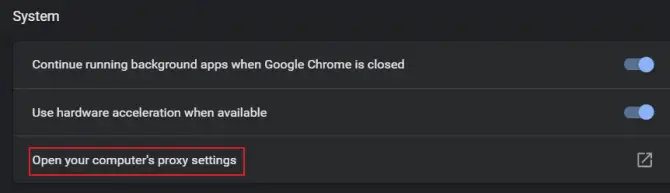
Configuration via Windows 10
- Dans la barre de recherche de votre ordinateur, saisissezinstaller.
- Aller àOptions Internet et réseau.
- à gauche,trouvé dans le menuagissant.Cliquez sur.
- fermerou dis-leDétecter automatiquement les paramètres.
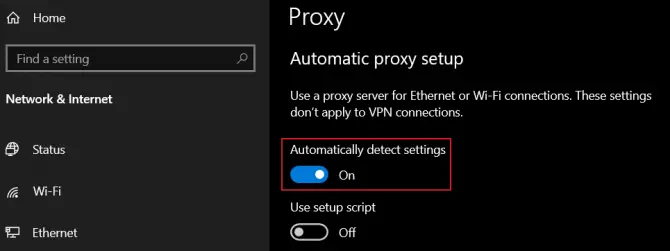
4. Exécutez l'utilitaire de résolution des problèmes de réseau Internet.
Si vous disposez d'une connexion Internet mais que vous recevez toujourserr_internet_disconnectederreur, vous pouvez essayer d'exécuter l'utilitaire de résolution des problèmes de connexion Internet pour voir s'il existe d'autres raisons au blocage.Cela fonctionne toujours bien car s'il trouve un problème, il essaie automatiquement de le résoudre.
- Dans la barre de recherche de votre ordinateur, saisissezinstaller.
- Aller àMise à jour et sécuritéOptions.
- Dans le menu de gauche, recherchezdépannageet cliquez dessus.
- CoursDépannez votre connexion Internet.
- Suivez les instructions à l'écran.
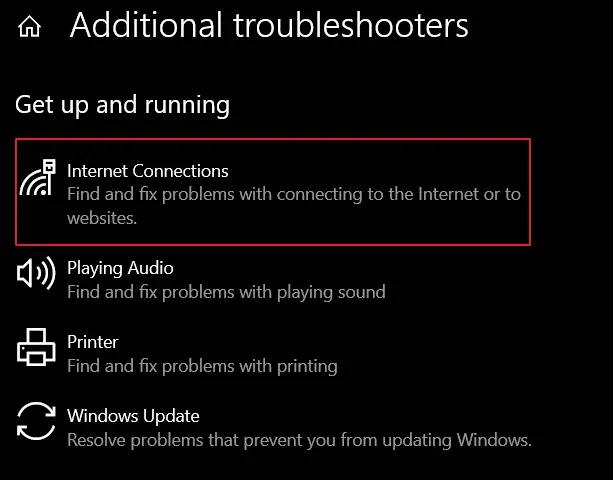
Si l'erreur persiste, passez à la solution suivante de ce guide.
5. Effacez les données de navigation/cache dans Google Chrome.
Étant donné que Google Chrome collecte des informations dans le cache de votre ordinateur ou de votre appareil, telles que les données de remplissage automatique, les cookies, les informations de connexion et votre historique de navigation, il peut récupérerCookies malveillants qui causent des problèmes de déconnexion.Une solution simple consiste à effacer vos données de navigation et votre cache dans Google Chrome.
- dans GoogleChromeOuvrir unNouvel onglet.
- Cliquer surCarte des hamburgerset de la liste選擇installer.
- Cliquer surEffacer l'historique de navigation.
- Dans le menu déroulant de la plage horaire, sélectionnez"tout le temps".
- Vérifiertout dans la liste.
- effacer les donnéeset redémarrez Google Chrome.
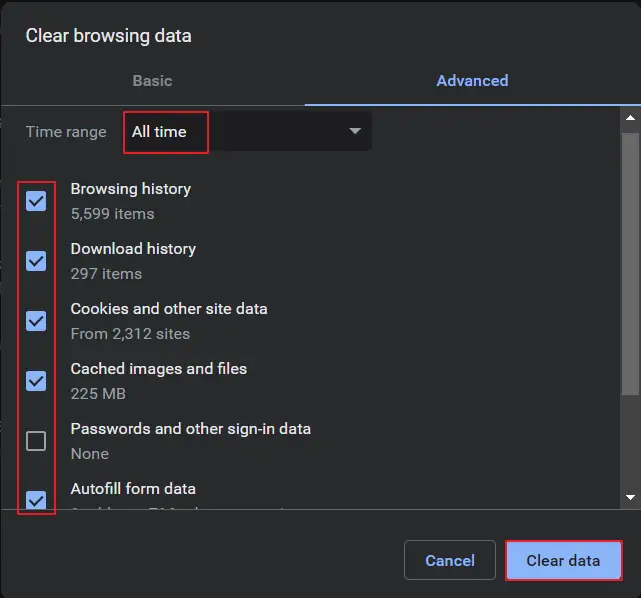
Ou, si vous voulez un moyen très rapide de l'effacer, entrez cette URL dans la barre d'adresse d'un nouvel onglet Google Chrome :chrome://settings/clearBrowserData.
6. Réinitialisez Google Chrome aux paramètres par défaut.
Si la suppression des données du navigateur et du cache dans Google Chrome ne fonctionne pas, essayezRéinitialisez votre navigateur aux paramètres par défaut.Cela aidera à supprimer tous les paramètres activés qui entrent en conflit avec votre connexion réseau.
- dans GoogleChromeOuvrir unNouvel onglet.
- Cliquer surCarte des hamburgerset de la liste選擇installer.
- faites défiler jusqu'àLuxeet cliquez.
- Dans "Réinitialiser et nettoyer"sélectionnerRestaurer les paramètres à leurs valeurs par défaut d'origine.
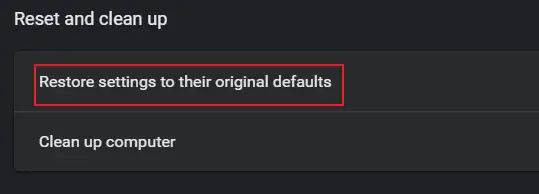
7. Désactivez les extensions Google Chrome.
Si vous utilisez beaucoup d'extensions Google Chrome, ces extensions peuvent cacher du code malveillant, ou elles peuvent simplement être encodées d'une manière qui cause des problèmes avec votre réseau.Si vous remarquez qu'une extension a été mise à jour récemment eterr_internet_disconnectedLes messages d'erreur correspondent, cela peut être la source de votre problème.
- dans GoogleChromeOuvrir unNouvel onglet.
- Cliquer surCarte des hamburgersEt choisissezPlus d'outils, d'extensions.
- fermertoutes les extensionspour les désactiver ou les supprimer entièrement.
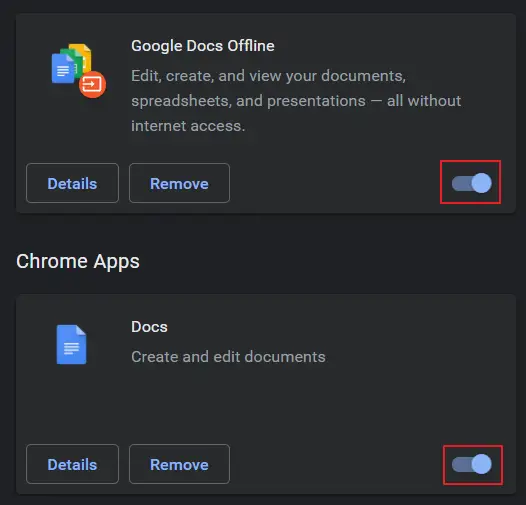
Redémarrez Google Chrome, voyez si vous pouvez maintenant vous connecter.
8. Réinstallez votre carte réseau.
Si vous avez récemment mis à jour votre ordinateur avec la dernière mise à jour du système d'exploitation ou installé un grand nombre de nouveaux pilotes, votre carte réseau peut ne pas être compatible avec votre système d'exploitation.Ou, il peut être installé de manière incorrecte.Regardererr_internet_disconnectedSi le problème est lié à votre adaptateur réseau, vous pouvez le réinstaller via le gestionnaire de périphériques.
- Clic-droitMenu Démarrer de Windows.
- De la liste選擇Gestionnaire de périphériques.
- trouvé dans la liste des appareilsAdaptateur de réseauet agrandissez-le.
- trouvé dans la listeadaptateur réseau correctet clic droit.
- 選擇Désinstaller le piloteet redémarrer le système

Lorsque votre ordinateur redémarre, il réinstalle la carte réseau dans son état par défaut.Si cela ne fonctionne pas ou ne fonctionne pas, vous devrez télécharger l'adaptateur réseau approprié auprès du fabricant de la carte mère à l'aide d'une clé USB et d'un autre ordinateur avec une connexion Internet.
9. Actualisez votre configuration DNS.
Les services client intégrés de votre ordinateur pour les domaines résoudront automatiquement les erreurs de réseau dues à des problèmes de mise en cache.Le service est également chargé d'accélérer votre navigation sur le Web (pensez à vous connecter automatiquement aux sites que vous avez déjà visités), mais en cas de problème, cela peut entraînererr_internet_disconnectedproblème.
- Dans la barre de recherche de votre ordinateur, saisissez Invite de commande.
- Faites un clic droit dessus et choisissez deExécuter en tant qu'administrateur.
- Lorsqu'il s'ouvre, saisissez :ipconfig / flushdns Alors entrez.
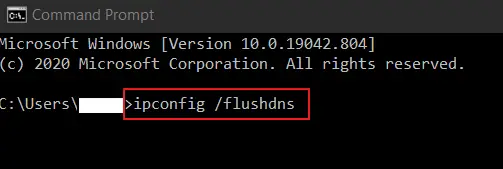
Après l'actualisation, fermez l'invite de commande et redémarrez votre ordinateur.puisRouvrez Google Chrome et essayez à nouveau de vous connecter à votre site Web préféré.Assurez-vous simplement que votre connexion Internet passe en premier !
10. Supprimez le profil WLAN (profil sans fil).
Si vous utilisez un ordinateur portable et que vous voyagez fréquemment avec lui et que vous devez vous connecter à un réseau Wi-Fi autre que votre réseau domestique, alorsPeut se produire en raison d'informations contradictoires dans plusieurs profils sans fil enregistrés dans le systèmeerreur err_internet_disconnected.Notez que cette solution supprimera complètement ces profils sans fil, vous devrez donc vous reconnecter avec votre nom de réseau et votre mot de passe la prochaine fois que vous en aurez besoin.
- Dans la barre de recherche de votre ordinateur, saisissezInvite de commande.
- Faites un clic droit dessus et choisissez deExécuter en tant qu'administrateur.
- Une fois ouvert, saisissez :profils wlan show netsh
- Cliquez sur Entrée.
- Cela vous montrera toutProfils sans fil enregistrés.
- Entrez maintenant :netsh wlan supprimer le nom du profil = [Nom du profil]
- Cliquez sur Entrée.
- cette volontéSupprimez le profil sans fil spécifié.
- Pour tous les profils sans fil enregistrésRépétez cette opération.
- **NE PASUtilisez [ ] autour du nom du profil.
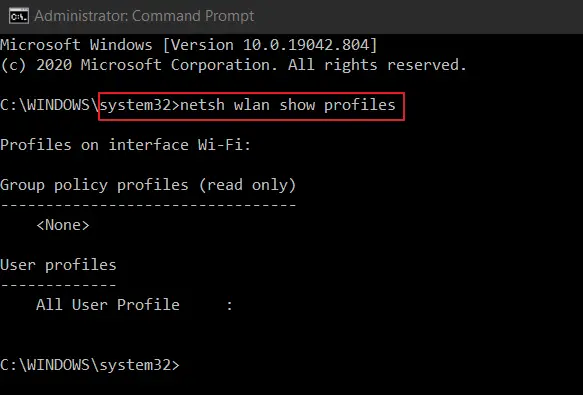
Après avoir supprimé tous les profils sans fil, reconnectez-vous à votre réseau Wi-Fi domestique.
Conclusion
Si aucune des solutions de la liste ci-dessus ne vous a aidéerr_internet_disconnectederreur, le problème peut être dû à un logiciel antivirus ou à votre pare-feu bloquant la connexion.Vous pouvez essayer de les désactiver pour voir si cela vous permet de vous connecter, mais si vous parvenez à vous connecter, ne visitez que les sites dont vous savez qu'ils sont sûrs pour éviter d'attraper des logiciels malveillants ou des virus.
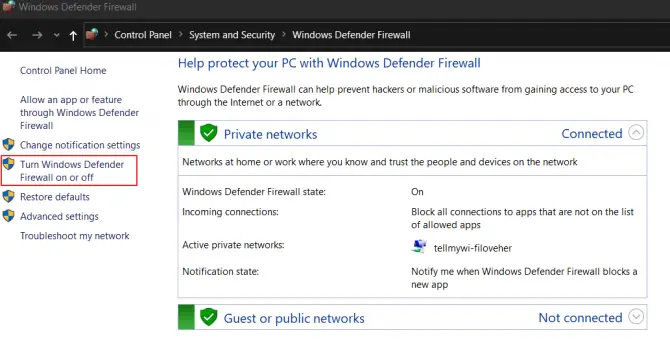
Pour désactiver temporairement le pare-feu Windows, recherchez le pare-feu Windows Defender dans Programmes informatiques et désactivez-le dans le menu de gauche du Panneau de configuration.fait pour err_internet_disconnectedmauvaise informationAprès le dépannage, assurez-vous de le réactiver.


![Modifier l'e-mail par défaut du navigateur Google Chrome [Modifié] Modifier l'e-mail par défaut du navigateur Google Chrome [Modifié]](https://infoacetech.net/wp-content/uploads/2021/06/5706-photo-1578589315522-9e5521b9c158-150x150.jpg)

![Comment obtenir le mot de passe Google Chrome sur iPhone et iPad [mot de passe à remplissage automatique] Comment obtenir le mot de passe Google Chrome sur iPhone et iPad [mot de passe à remplissage automatique]](https://infoacetech.net/wp-content/uploads/2021/07/5885-How-to-Get-Google-Chrome-Passwords-on-iPhone-iPad-AutoFill-from-any-app-150x150.png)





![Comment voir la version Windows [très simple]](https://infoacetech.net/wp-content/uploads/2023/06/Windows%E7%89%88%E6%9C%AC%E6%80%8E%E9%BA%BC%E7%9C%8B-180x100.jpg)

